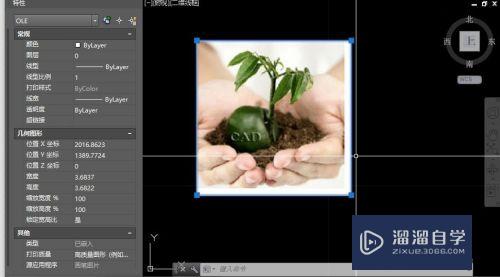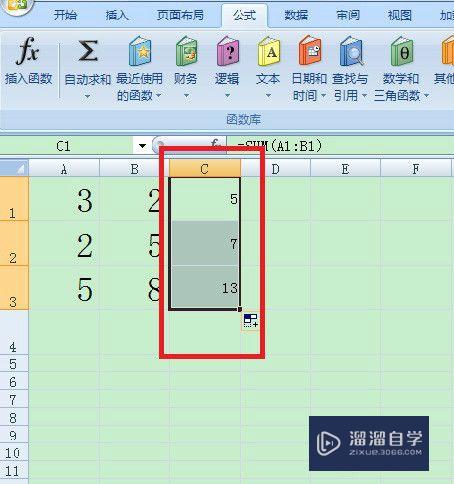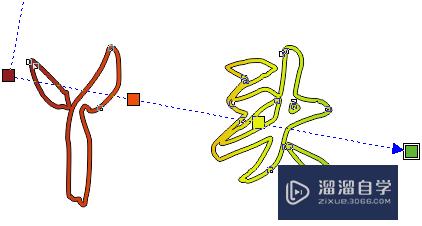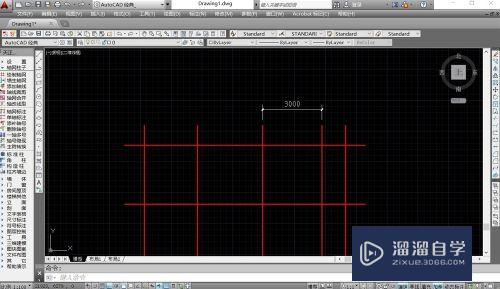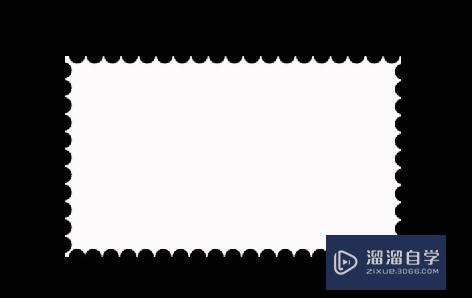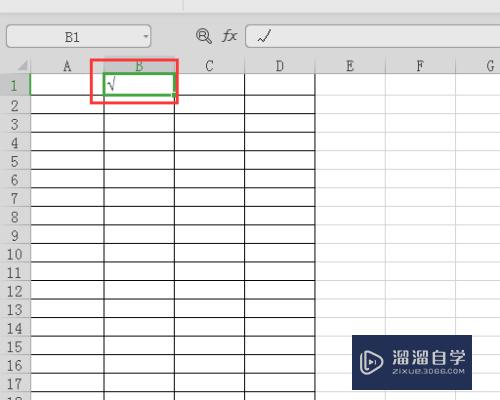CAD怎么旋转图元到精确位置(cad怎么旋转图元到精确位置上)优质
很多时候CAD画好的图形位置不好。我们需要进行调整。那么CAD怎么旋转图元到精确位置呢?而不使用指定旋转角度的方法。因其不精确。所以今天小渲分享的教程如下:
工具/软件
硬件型号:华硕无畏15
系统版本:Windows7
所需软件:CAD2015
方法/步骤
第1步
运行AutoCAD。画出两个图元。一个为要旋转的图元。另一个为要旋转到的目标位置图元。本文画出一个三角形和一条直线。如图:
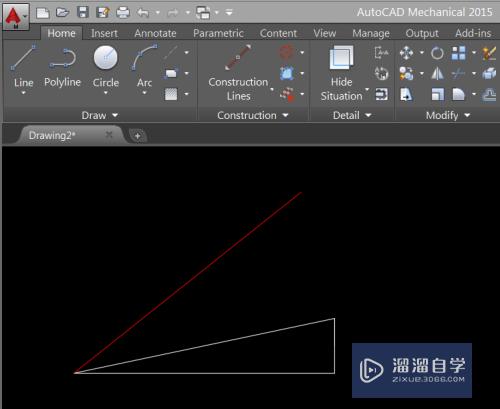
第2步
先用指定角度的方法旋转三角形到红色直线。标出其夹角:

第3步
用旋转命令旋转三角形到红色直线。输入旋转角度38.5093°。
将会发现旋转后的三角形并没真正与红色直线重合
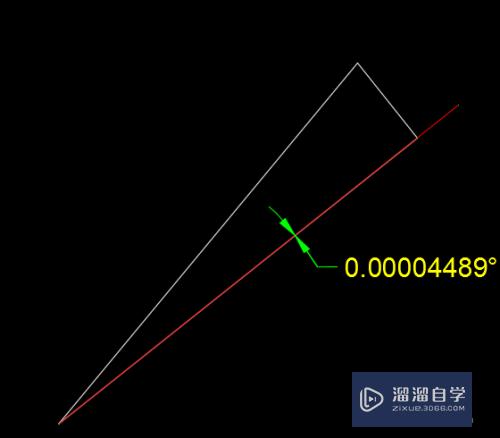
第4步
现在用指定参考的方法旋转三角形:运行旋转命令后。输入参数 ”r“
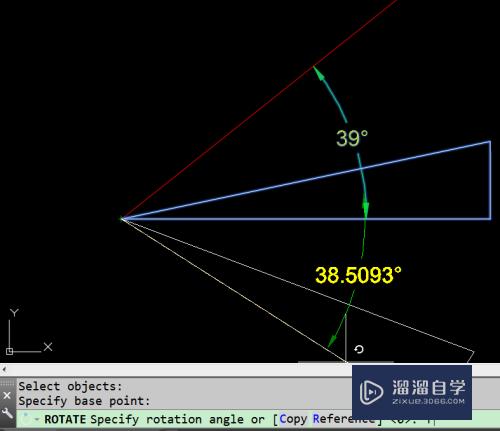
第5步
回车后指定旋转中心。即三角形角点:
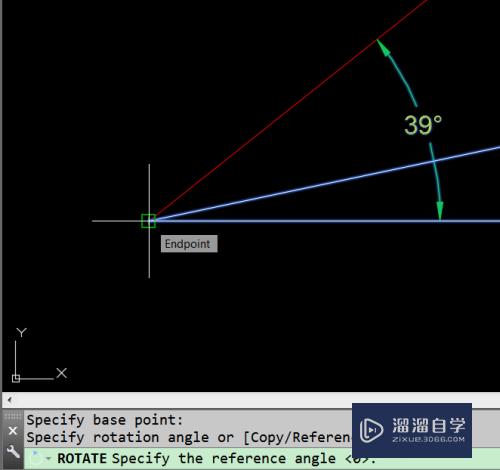
第6步
再选择三角形另一端点:
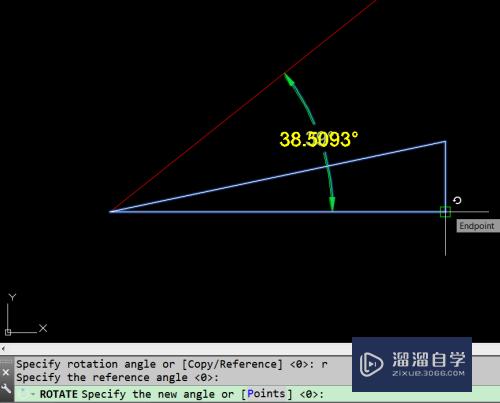
第7步
再选择红色直线的另一端点:
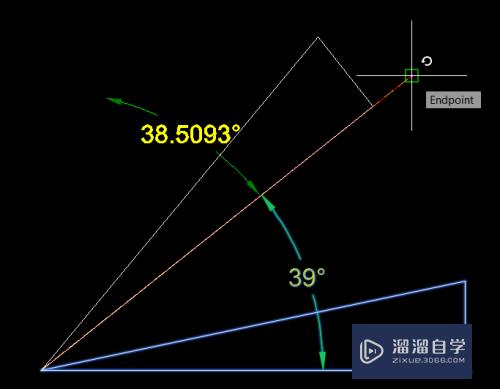
第8步
即可完成旋转。
验证三角形与红色直线精确地重合。
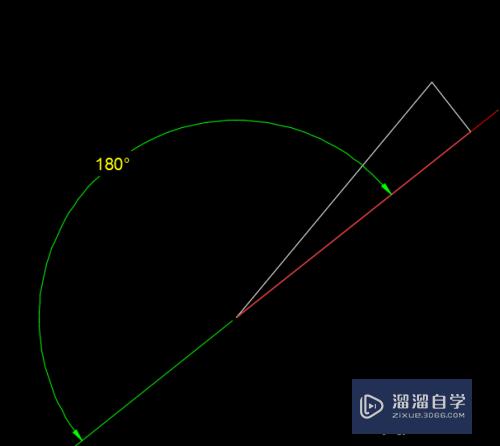
以上关于“CAD怎么旋转图元到精确位置(cad怎么旋转图元到精确位置上)”的内容小渲今天就介绍到这里。希望这篇文章能够帮助到小伙伴们解决问题。如果觉得教程不详细的话。可以在本站搜索相关的教程学习哦!
更多精选教程文章推荐
以上是由资深渲染大师 小渲 整理编辑的,如果觉得对你有帮助,可以收藏或分享给身边的人
本文标题:CAD怎么旋转图元到精确位置(cad怎么旋转图元到精确位置上)
本文地址:http://www.hszkedu.com/64923.html ,转载请注明来源:云渲染教程网
友情提示:本站内容均为网友发布,并不代表本站立场,如果本站的信息无意侵犯了您的版权,请联系我们及时处理,分享目的仅供大家学习与参考,不代表云渲染农场的立场!
本文地址:http://www.hszkedu.com/64923.html ,转载请注明来源:云渲染教程网
友情提示:本站内容均为网友发布,并不代表本站立场,如果本站的信息无意侵犯了您的版权,请联系我们及时处理,分享目的仅供大家学习与参考,不代表云渲染农场的立场!